Penggunaan Windows 11 sebagai sistem operasi yang populer dan modern telah menjadi pilihan banyak orang.
Namun, seperti semua sistem operasi, Windows 11 juga dapat menghadapi berbagai masalah teknis. Salah satu masalah yang cukup umum adalah ketika pengguna mengalami kesulitan membuka Windows Security.
Dalam artikel ini, kita akan menjelaskan tentang masalah tersebut dan memberikan solusi serta langkah-langkah penanganannya. So? jadi simak terus sampai akhir ya!.
Apa Itu Windows Security
Sebelum kita masuk ke masalah utama, mari kita bahas apa itu Windows Security. Windows Security adalah fitur keamanan yang terintegrasi langsung ke dalam Windows 11.
Fitur tersebut memberikan berbagai alat dan perlindungan keamanan yang berfokus pada melindungi perangkat dan data pengguna dari ancaman seperti virus, malware, ransomware, dan serangan keamanan lainnya.
Dengan adanya Windows Security, pengguna dapat mengakses pemindai virus Windows Defender, firewall, kontrol aplikasi, dan perlindungan lainnya untuk menjaga perangkat mereka tetap aman.
Penyebab Windows Security Tidak Bisa Dibuka
Mungkin kamu saat ini sedang mengalami Windows Security yang tidak dapat dibuka?, pasti terasa sangat menjengkelkan bukan?.
Masalah ini menyebabkan kamu penasaran, kira-kira apa ya penyebabnya?. Nah berikut ini beberapa alasan umum mengapa Windows Security Tidak Bisa Dibuka.
1. Pengaturan Konflik
Beberapa pengaturan pada sistem operasi atau perangkat keamanan pihak ketiga mungkin saling bertentangan, menyebabkan Windows Security gagal untuk membuka.
2. Software Pihak Ketiga
Beberapa program antivirus pihak ketiga atau aplikasi keamanan dapat mengganggu fungsi Windows Security atau menyebabkan konflik yang menyebabkan masalah ini.
3. Update Windows
Memastikan Windows 11 Anda diperbarui adalah langkah penting karena pembaruan terbaru seringkali mencakup perbaikan dan peningkatan keamanan.
4. File Sistem Mengalami Kerusakan
Terkadang, berkas sistem yang rusak atau hilang dapat mempengaruhi fungsi Windows Security.
5. Terkena Virus Malware
Keberadaan malware atau virus di sistem Anda bisa saja menghentikan akses ke Windows Security untuk melindungi dirinya dari penghapusan.
Cara Mengatasi Windows Security Tidak Bisa Dibuka
Setelah tadi sudah kita bahas beberapa penyebab windows defender pada windows 11 tidak bisa dibuka, sekarang saya akan memberitahu langkah-langkah untuk mengatasinya.
Berikut ini beberapa cara yang bisa dicoba untuk memperbaiki masalah tersebut.
1. Restart Komputer
Langkah sederhana ini seringkali dapat memperbaiki masalah yang mungkin hanya bersifat sementara. Restart sistem operasi Kamu dan periksa apakah Windows Security kembali berfungsi setelahnya. Berikut langkahnya.
- Tekan logo “Start” pada windows.
- Pilih tombol “Power” maka akan muncul beberapa pilihan.
- Pilih “Restart” dan tunggu sampai proses selesai.
- Selesai.
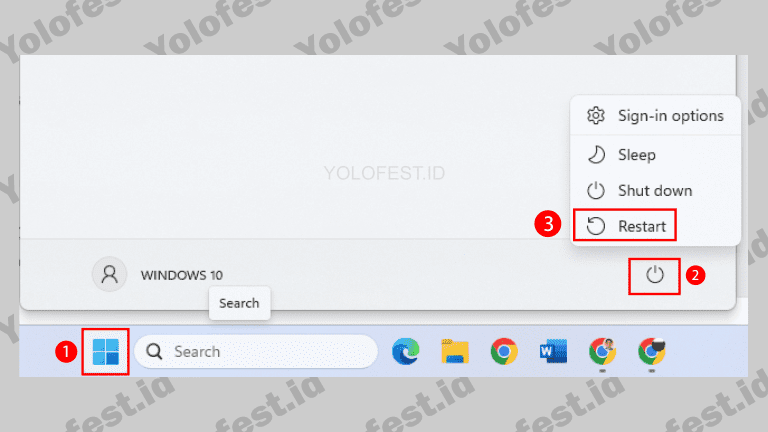
2. Cek Perbarui Windows
Jika setelah melakuakn restart namun masalah windows security masih belum berhasil, silakhkan lakukan update dan pastikan Windows 11 sudah diperbarui dengan pembaruan terbaru dari Microsoft.
Berikut ini cara udpate windows:
- Buka “Settings” atau “Pengaturan” di windows.
- Selanjutnya pilih “Update & Security” lalu tekan “Windows Update” dan klik “Check for updates“.
- Apabila ada pembaruan yang tersedia, silahkan install dan kemudian restart.
- Selesai.
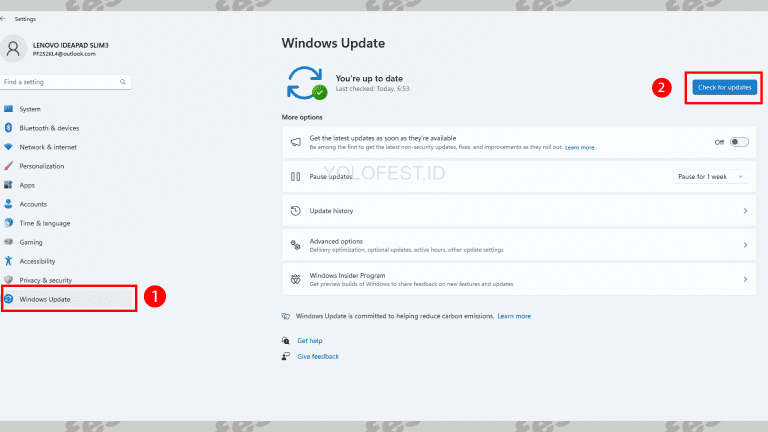
3. Matikan Antivirus Pihak Ketiga
Jika Kamu menggunakan perangkat lunak antivirus pihak ketiga seperti Avast, Smadav Dll,cobalah untuk menonaktifkannya sesaat. Karena beberapa antivirus dapat menyebabkan crash dengan Windows Security.
Jika setelah menonaktifkan antivirus masalah teratasi, Kamu perlu menghubungi dukungan antivirus untuk mencari solusi yang kompatibel dengan Windows Security.
4. Cek Kesehatan File Sistem
Windows memiliki alat bawaan bernama “System File Checker” yang membantu memeriksa dan memperbaiki file sistem yang rusak atau hilang.
Buka “Command Prompt” sebagai Administrator dan ketik perintah “sfc /scannow”, lalu tekan Enter. Tunggu hingga proses selesai, dan restart komputer Kamu.
5. Jalankan Windows Security dari Task Manager
Jika Windows Security mengalami masalah saat dibuka secara normal, coba buka melalui Task Manager. Berikut langkahnya.
- Tekan tombol “Ctrl + Shift + Esc” untuk membuka Task Manager.
- Selanjutnya pilih tab “More details” jika masih belum terbuka.
- Pada tab “Processes” cari “SecurityHealthService.exe“, klik kanan, dan pilih “Open file location“.
- Klik kanan lagi pada file tersebut dan pilih “Run as administrator“.
- Selesai
6. Cek Kehadiran Malware
Infeksi malware atau virus dapat menghentikan fungsi Windows Security untuk melindungi dirinya dari penghapusan.
Pastikan Kamu menjalankan pemindaian penuh dengan antivirus atau gunakan alat pemindaian malware bawaan seperti Windows Defender untuk memeriksa dan membersihkan sistem windows dari ancaman virus.
7. Buat Akun Pengguna Baru
Jika masalah terus berlanjut pada akun pengguna Kamu, buat akun pengguna baru dan coba akses Windows Security dari sana.
Jika masalah tidak terjadi pada akun baru, ini menunjukkan bahwa masalah mungkin terkait dengan profil pengguna sebelumnya. Kamu dapat memindahkan data Kamu ke akun baru atau mencoba memperbaiki profil pengguna lama.
Kesimpulan
Masalah Windows Security Tidak Bisa Dibuka pada Windows 11 bisa mwmbuat kita frustrasi, tetapi dengan solusi dan langkah-langkah penanganan yang tepat, Kamu bisa memulihkan fungsi keamanan sistem dengan cepat.
Semoga artikel ini membantu Kamu menyelesaikan masalah dengan Windows Security dan menjaga laptop / komputer Kamu tetap aman dari ancaman berbahaya.
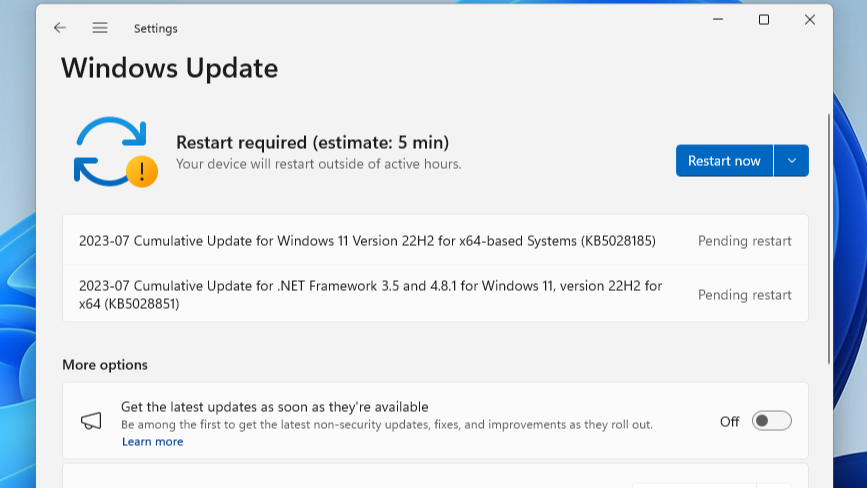
Tinggalkan Balasan